完了したタスク専用のリストを作成して月毎・指定期間が終わったらリストごとアーカイブすることが可能です。
アーカイブから過去のタスクを確認・復元する際にも月毎・期間ごと等に整理されていれば探しやすくなります。
目次
1. タスクを複数選択する
【 ctrl 】or【 command 】を押しながらタスクを複数選択する。
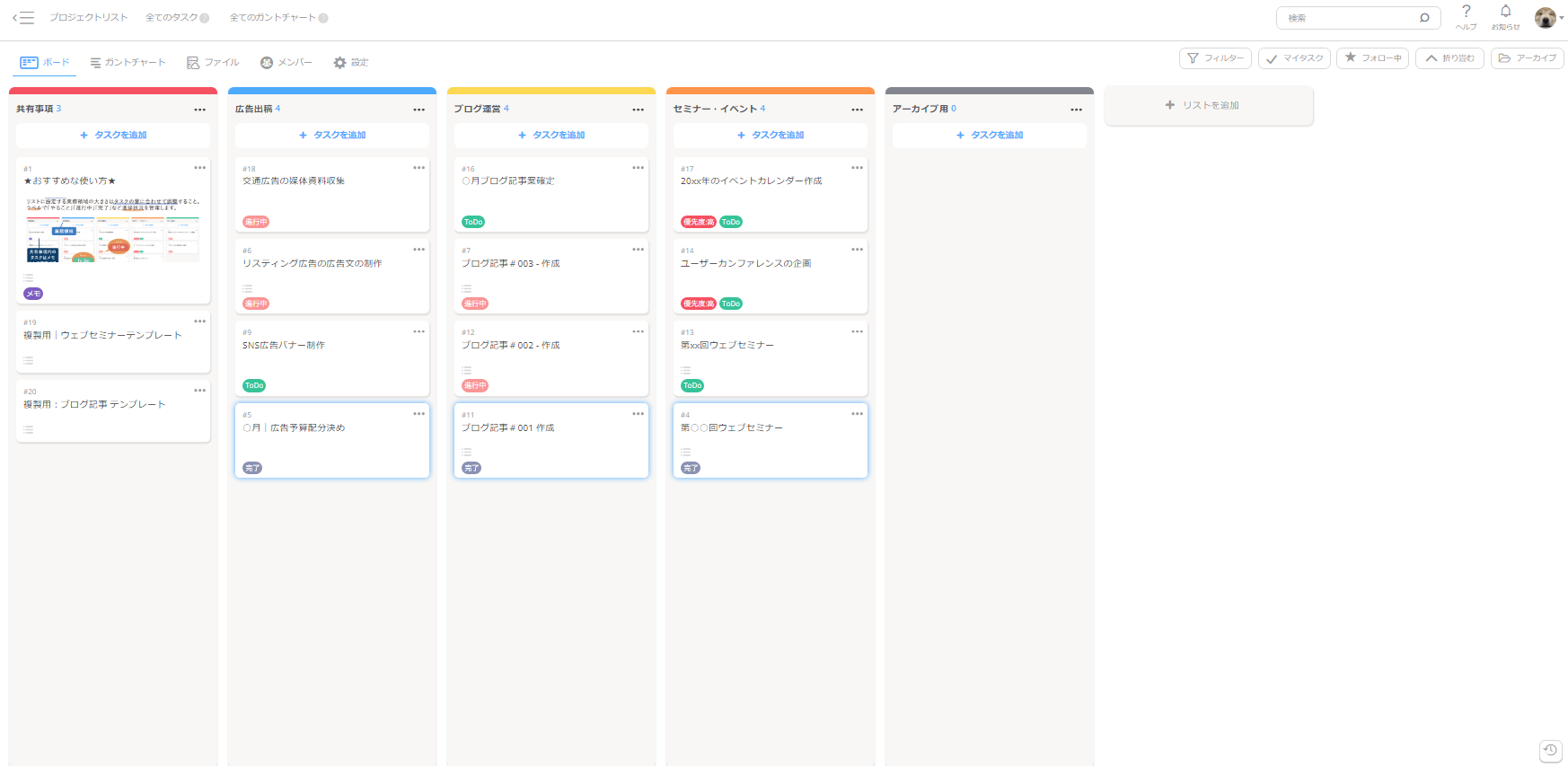
2. タスクを完了リストに移動する
ドラッグ&ドロップで移動させます。
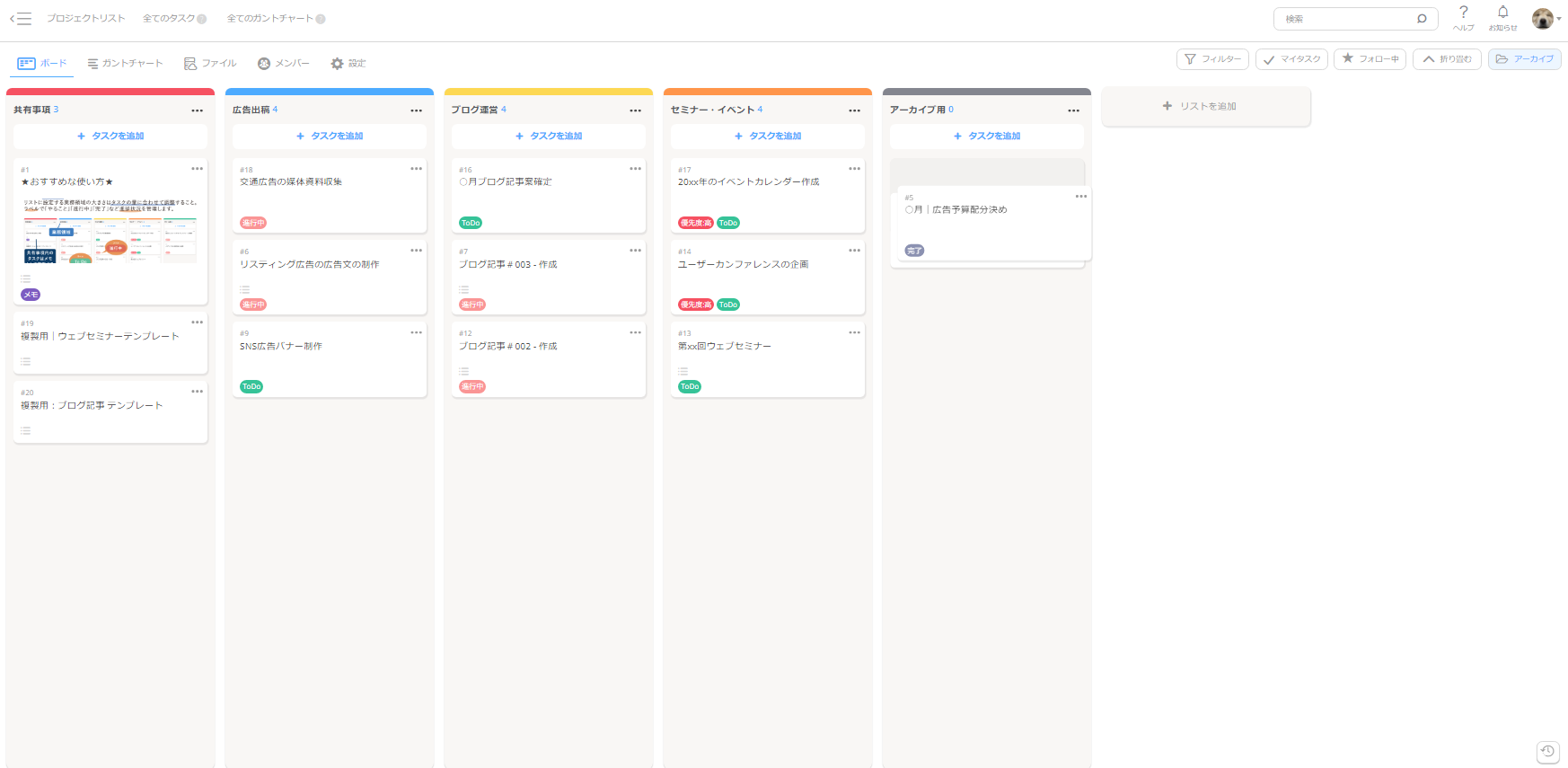
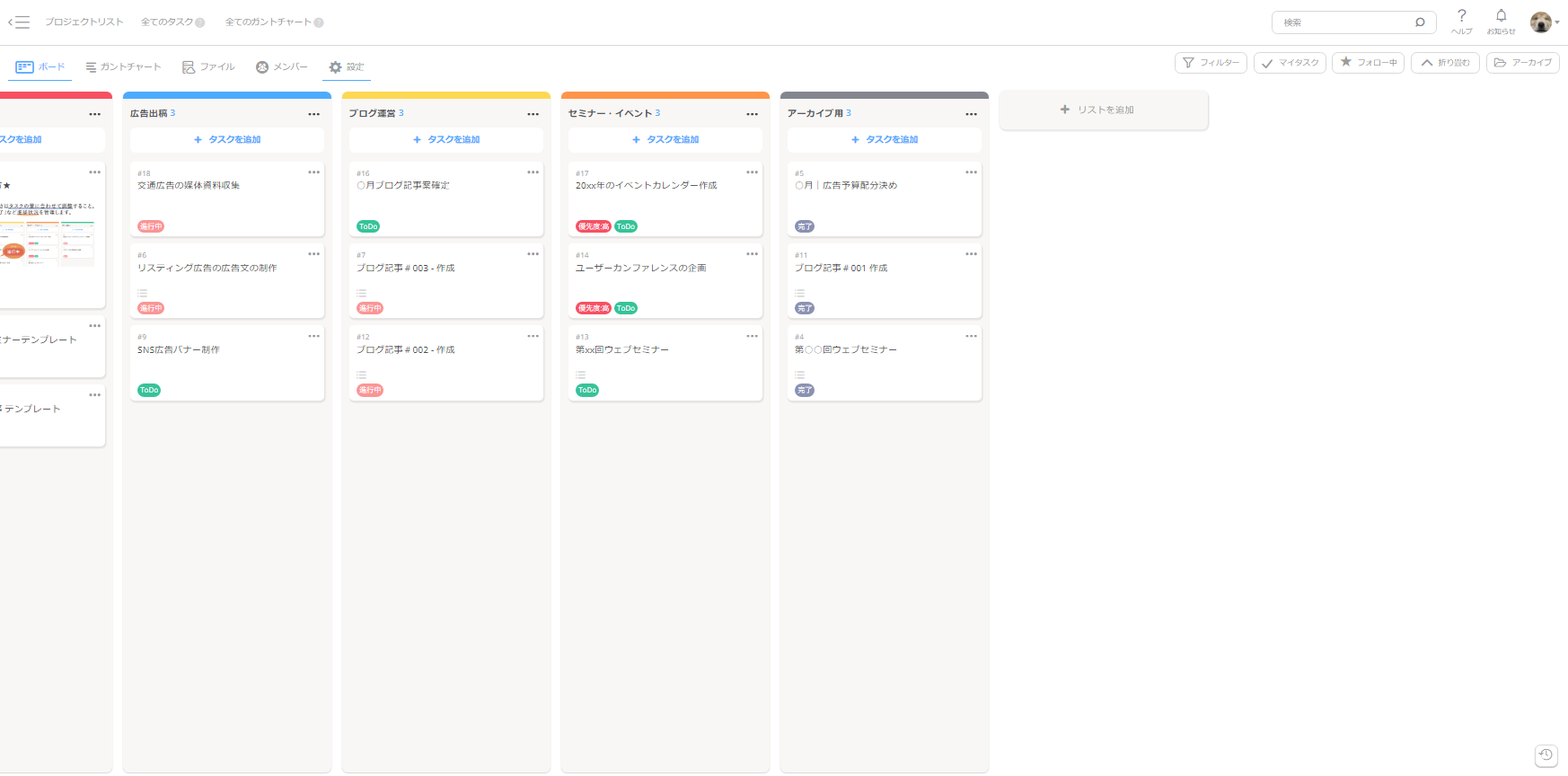
3. リストをアーカイブする
リストをドラッグしてアーカイブまで移動させドロップする。
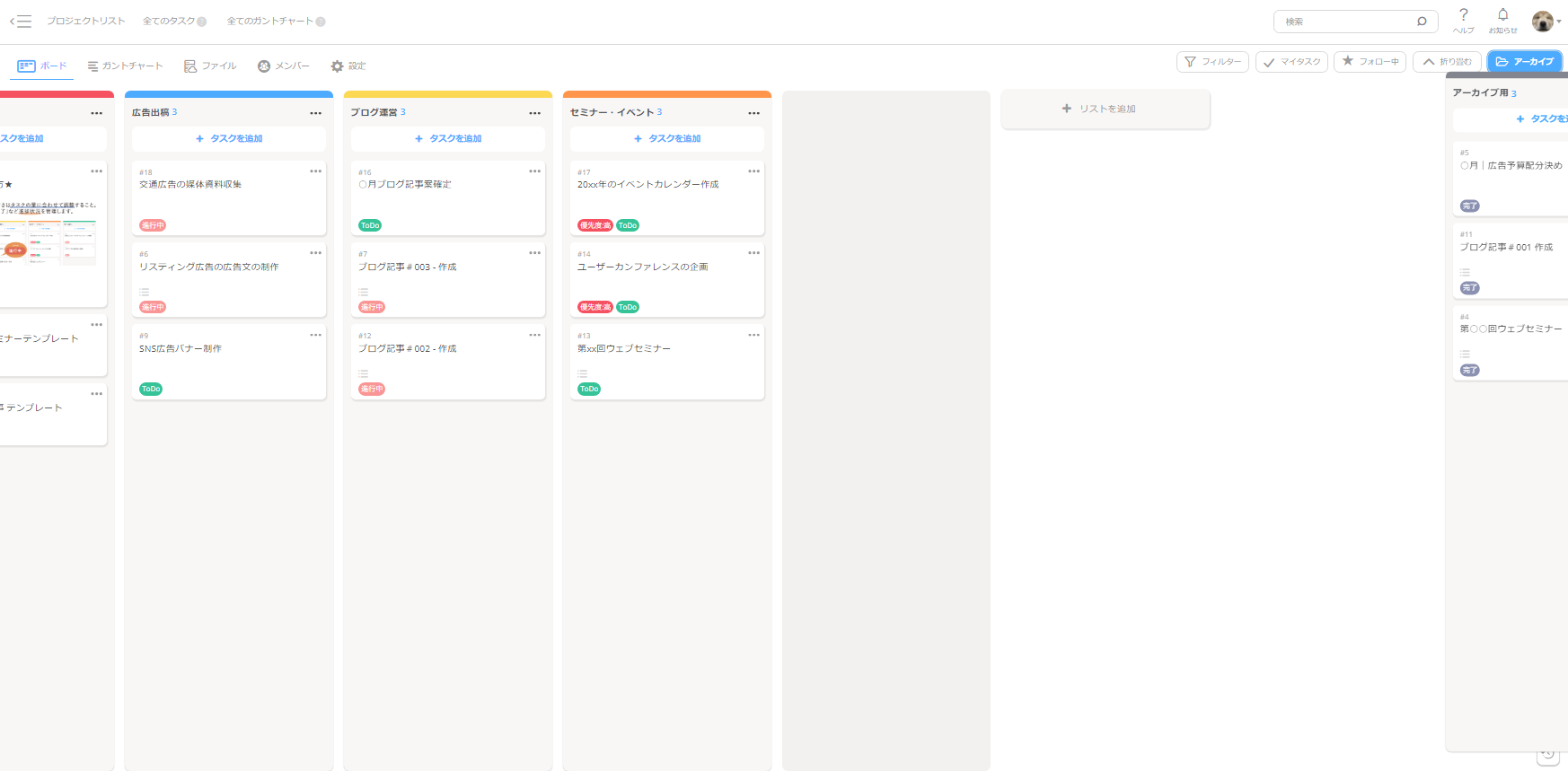
4. アーカイブされたリストを確認する
確認したいリストをクリックして【 リストをプレビュー 】を選ぶことでリスト内のタスクが確認できます。
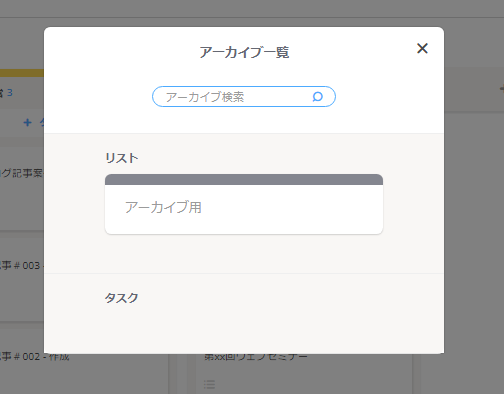
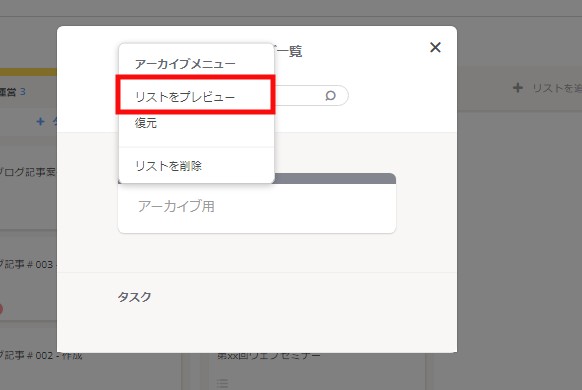
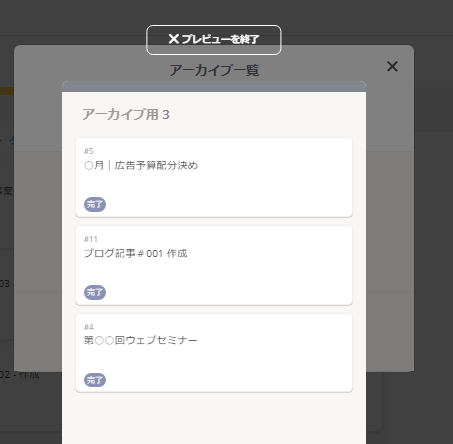
【 削除 】をクリックすると削除することができます。
※ 削除完了後の復元は一切できませんので、削除を実行する際にはご注意ください。

 © 2024 Jooto
© 2024 Jooto
Comments are closed.